🍓
RaspberryPi3の初期セットアップ
細かいところは端折ってます。
microSDカードをセットアップ
-
Raspberry Pi Imagerをインストール
microSDカードにOSを書き込むためのソフトウェアをインストールする - ソフトウェアを開き, 項目を選択し, 「次へ」を選択する
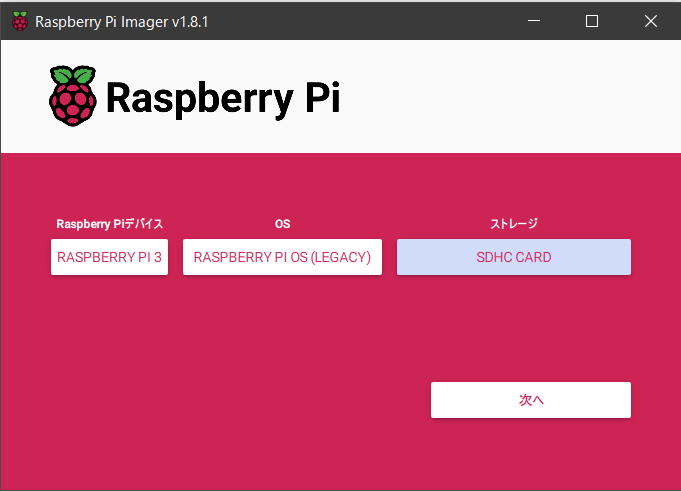
Raspberry Pi Imager起動画面 - 「設定を編集する」を選択する
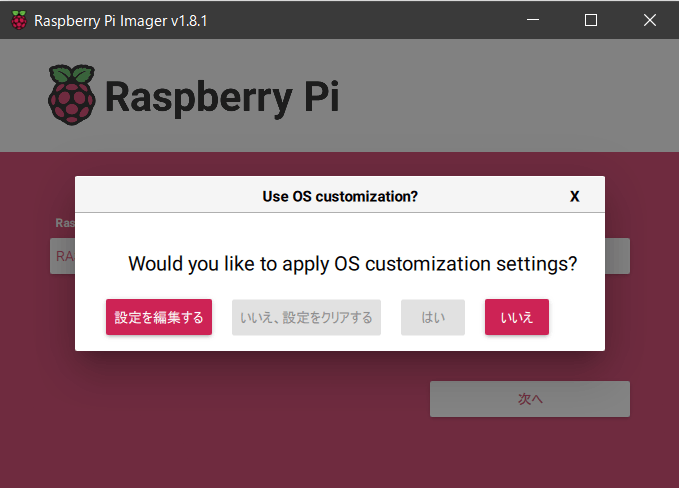
Raspberry Pi Imager設定編集画面 - 各種項目を設定する
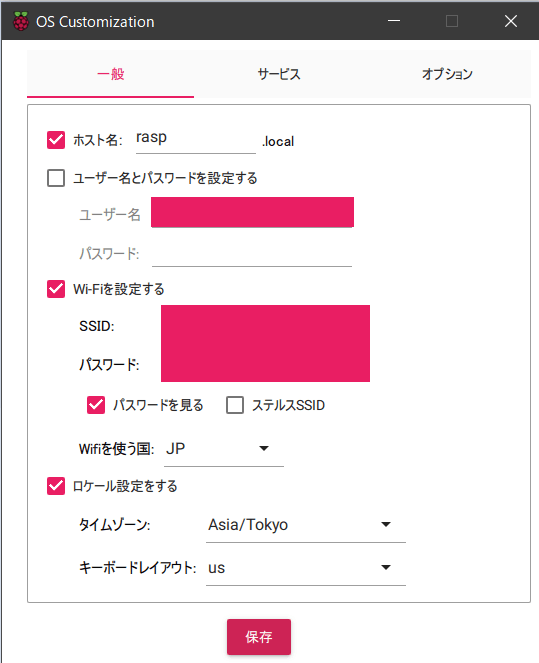
Raspberry Pi Imager各種設定画面 - 「はい」を選択しまくると, 書き込みが始まる
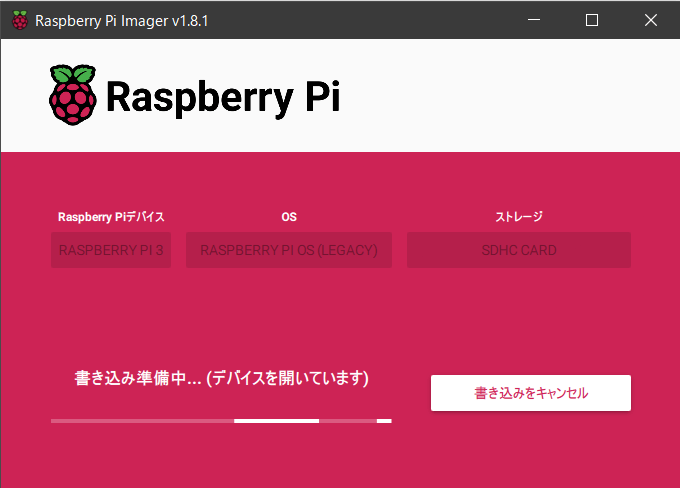
Raspberry Pi Imager書き込み画面 - 完了
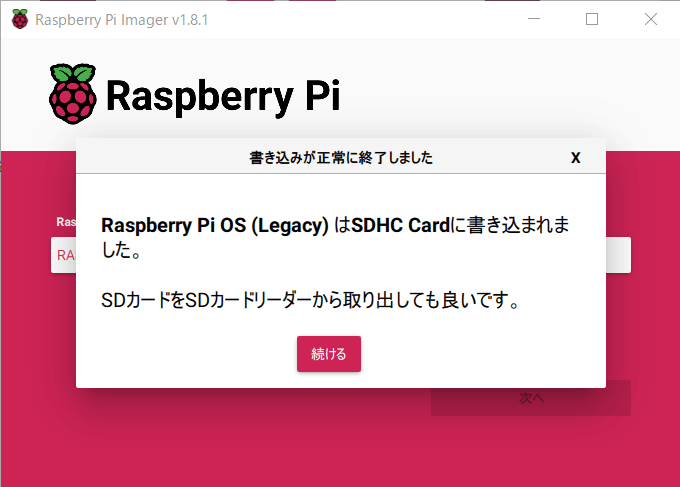
Raspberry Pi Imager書き込み完了画面
本体をアップデート
- 上記で作成したmicroSDカードを本体に挿入し, 起動する
- アップデートする
sudo apt update;
sudo apt upgrade;
- 日本語設定は省略
- フォームウェアをアップデートする
sudo rpi-update;
IPアドレスを固定する
- 設定ファイルを開く
sudo vim /etc/dhcpcd.conf
- 一番下に下記のように書き込む(アドレスは環境に合わせる)
無線LAN:wlan0
有線LAN:eth0
interface wlan0
static ip_address=192.168.11.12/24
static routers=192.168.11.1
static domain_name_servers=8.8.8.8 1.1.1.1
- 再起動する
reboot
VNCを有効化する
- 下記コマンドを実行し, VNCを有効化する
sudo raspi-config;
- クライアントにVNC Viewerをインストールする
- ソフトを開き, ラズパイのIPアドレス, ユーザネーム, パスワードで接続できる
その他
- 各種ソフトウェアをインストールする
sudo apt install xscreensaver;
sudo apt install nmap;
Discussion